Skelbimas
Ar jums sunku su šrifto dydžiais ar formatavimu „Outlook“?
Yra keletas dalykų, labiau varginančių pasirenkant tam tikrą šriftą 8 geriausios nemokamų šriftų internetinės svetainės nemokamai šriftams interneteNe visi gali sau leisti licencijuotą šriftą. Šios svetainės padės rasti geriausią nemokamą šriftą kitam projektui. Skaityti daugiau svarbiam el. laiškui, tik sužinojęs, kad pasiekęs gavėją jis atrodo ne visai taip, kaip ketinai. „Outlook 2016“ turi keletą keblumų, kai kalbama apie formatavimą ir išdėstymą, ir jie gali greitai sužlugdyti jūsų kruopščiai apsvarstytą dizaino pasirinkimą.
Laimei, galite imtis priemonių, kad užtikrintumėte, jog pasiekęs tikslą jūsų pranešimas vis tiek atrodo toks pat, kaip ir išeinant iš jūsų pašto dėžutės. Štai kaip reikia valdyti „Outlook“ šriftus.
Kaip redaguoti šriftus „Outlook“
Prieš miegodami įsitikinkime, ar jūsų šrifto pasirinkimas Kaip stiliuoti šriftus "Microsoft Word", kad jūsų tekstas išsiskirtųTinkamai suformatuotas tekstas gali patraukti jūsų skaitytojo dėmesį ir padėti jam perskaityti dokumentą. Mes parodysime, kaip „Microsoft Word“ pridėti tą galutinį įspūdį. Skaityti daugiau lazda, čia yra patarimas, kaip patobulinti šriftus naudojant „Microsoft“ el. pašto programą.
„Desktop Client“ naudojimas
Eikite į Byla > Galimybės > Paštas ir surask Kurkite pranešimus skyrius. Spustelėkite Kanceliarinės prekės ir šriftai.

Šiame ekrane esančiame skirtuke „Asmeninis raštinės reikmenys“ galėsite nustatyti skirtingus profilius naujiems el. Pašto pranešimams, atsakymams ir persiųstiems el. Laiškams bei paprastiems tekstiniams pranešimams.

Spustelėkite Šriftas ... mygtuką, kad galėtumėte pakeisti kiekvieną profilį. Būsite nukreipti į ekraną, kuriame galėsite patikslinti šrifto pasirinkimą, šrifto dydį ir įvairius efektus.
Naudojimasis žiniatinklio klientu
Jei naudojate internetinis „Outlook“ klientas „Microsoft Outlook Web Web“ Stalinis kompiuteris: kuris iš jų yra geriausias?„Outlook.com“ yra galingas internetinis el. Pašto klientas, kurį nemokamai teikia „Office Online“. Bet ar „Outlook“ žiniatinklyje gali konkuruoti su savo staliniu kompiuteriu? Mūsų „Outlook“ palyginimas padės jums patiems nuspręsti. Skaityti daugiau , spustelėkite nustatymų cog viršutiniame dešiniajame ekrano kampe ir pasirinkite Galimybės.
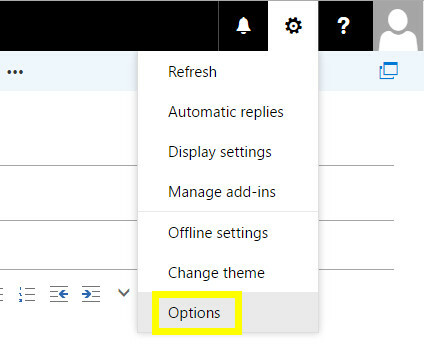
Eikite į Paštas > Išdėstymas > Pranešimo formatas per sulankstomą meniu kairėje ekrano pusėje.
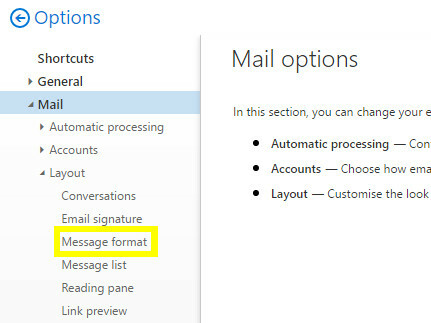
Tada naudodami išskleidžiamuosius meniu ir mygtukus galėsite nustatyti siunčiamų pranešimų šriftą pranešimo šriftas puslapio skiltis.
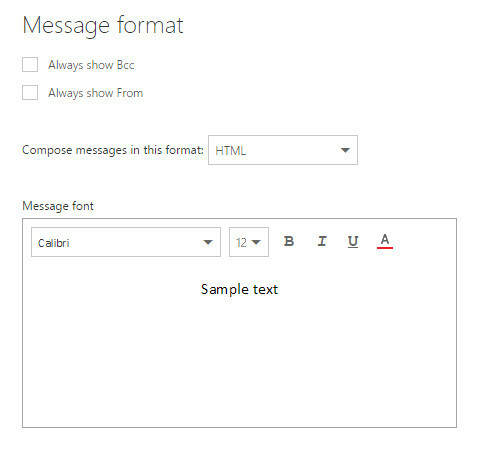
Šrifto pakeitimų šalinimas
Atsižvelgiant į tai, kad „Outlook“ kartais gali pakeisti jūsų šrifto išvaizdą be perspėjimo, pravartu nusiųsti sau bandomąjį el. Laišką, kad įsitikintumėte, jog viskas tvarkoje. Jei gavote pranešimą ir jis atrodo gerai, paduokite sau užpakalį - priešingu atveju pažiūrėkite, ar galite paslėpti šių problemų problemą. trikčių šalinimo priemonės Kaip pataisyti „Outlook“ gautuosius naudojant taisymo įrankįAr žinojai, kad „Outlook“ yra su taisymo įrankiu PST failams taisyti? Mes parodysime, kaip naudoti šį ir kitus trikčių šalinimo veiksmus, skirtus „Microsoft Outlook“. Skaityti daugiau .
Patikrinkite savo mastelio nustatymus
Daugelis vartotojų, kurie mano, kad jų pasirinktas „Outlook“ šriftas yra mažesnis nei tikėtasi, niekada negalvotų, kad jų naršyklė kaltas mastelio keitimo lygis, tačiau prieš apsvarstydami sudėtingesnį, verta patikrinti šį tiesų sprendimą pataisymai.
Jūsų žiniatinklio naršyklė ir „Outlook“ darbalaukio versija turi atskirus didinimo parametrus, todėl įsitikinkite, kad abu nustatyti 100% arba bent jau ta pati vertė, jei šriftas atrodo per mažas. Net 10% skirtumas gali leisti šriftą pasirodyti kitokio dydžio, nei nustatyta, todėl yra didelė tikimybė, kad tai gali būti lengva jūsų problemos sprendimas.
Patikrinkite, ar nepageidaujamas formatavimas
Kada tu Kopijuoti ir įklijuoti Kaip nukopijuoti ir įklijuoti dar greičiau programoje WordAr visą laiką kopijuojate ir įklijuojate „Word“? Čia yra greitesnis būdas gauti tą patį rezultatą. Skaityti daugiau tekstas iš el. pašto ar svetainės į naują žinią, gali atrodyti, kad jis yra išorėje neformatuotas, bet galbūt taip pat įvedėte HTML kodą, kuris gali suklaidinti jūsų iš anksto nustatytą el nustatymai.
Geriausias būdas išspręsti šią problemą yra Įklijuoti parinktis kontekstinis meniu, rodomas nukopijuojant ir įklijuojant tekstą į „Outlook“ pranešimą. Išskleidžiamąjį meniu nustatykite į Laikykite tik tekstą būti saugioje pusėje.

Arba galite paryškinti tekstą ir naudoti nuorodą CTRL + SPACE panaikinti bet kokį ankstesnį formatavimą.
Patikrinkite el. Pašto formatą
Ypač nemalonus būdas atmesti jūsų šrifto parametrus kyla tada, kai jūs ir jūsų gavėjas naudojate skirtingus pašto formatus. Tai ypač būdinga, jei atsakote į kažkieno el. Laišką: jei jūs naudojate HTML Sužinokite HTML ir CSS naudodamiesi šiais „žingsnis po žingsnio“ vadovėliaisNorite sužinoti apie HTML, CSS ir „JavaScript“? Jei manote, kad turite žinių apie tai, kaip kurti svetaines nuo nulio, - tai keletas puikių žingsnis po žingsnio vadovėlių, kuriuos verta išbandyti. Skaityti daugiau pavyzdžiui, „Outlook“ gali bandyti konvertuoti jūsų pranešimo elementus į jų formatą ir pakeisti jo išvaizdą.
Internetiniame „Outlook“ kliente galite pakeisti el. Laiško formatą spustelėdami elipsės kontekstinį meniu, kurdami pranešimą.
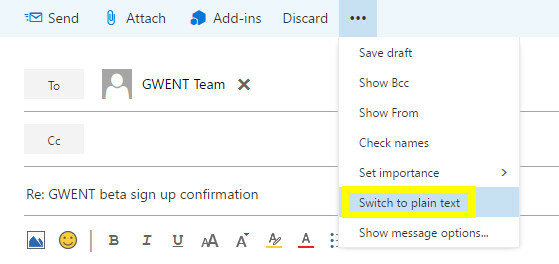
Staliniame kliento kliente tą patį veiksmą galite atlikti naudodami Formatuoti tekstą skirtukas juostelėje.
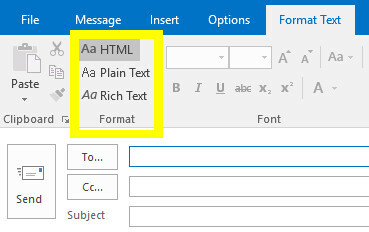
Imkitės savo teksto valdymo
„Outlook“ šriftams daro įtaką daugybė veiksnių, dėl kurių meiliai sukurtas el. Paštas gali atrodyti ne toks jau tobulas, kai tik pasieksite tikslą. Sprendimas? Įsitikinkite, kad jūsų susirašinėjimas stovi ant savo Kaip turėtumėte išsiųsti savo el. Laiškus? Šie pavyzdžiai rodoNesvarbu, ar pradedate naują verslą, ar kuriate informacinį biuletenį, sugalvoti gerą el. Pašto kopiją gali būti iššūkis. Šie pavyzdžiai yra puikus atspirties taškas. Skaityti daugiau , be jokio įmanomo formato.
Profesionalūs el. Laiškai turi didesnį poveikį, kai jie tinkamai suformatuoti, bet kadangi jie visada vyksta Kad tikimybė, kad šie pakeitimai neįsigalioja, yra maža, žodžiai žodžiuose visada turi būti jūsų viršuje prioritetas. Aštri, glausta žinutė, į kurią nekreipiama dėmesio į dizainą, visada paryškins gražų el. Laišką, kuriame nėra jokios esmės.
Žinoma, galite imtis papildomų veiksmų, kad įsitikintumėte, jog atskiri pranešimo elementai bus pristatyti kaip numatyta. Pavyzdžiui, apsvarstykite galimybę pakeisti a parašu tekstu Vaizdinis tobulo elektroninio parašo kūrimo vadovasVienas iš svarbiausių el. Laiško dalykų yra geras parašas. Skaityti daugiau su vaizdu, jei norite būti tikri, kad nepažeistas jo formatavimas.
Ar turite patarimą kitiems vartotojams, norintiems valdyti savo „Outlook“ šriftus? O gal ieškote pagalbos dėl tam tikro formatavimo klausimo? Prisijunkite prie pokalbio žemiau esančiame komentarų skyriuje.
Anglų rašytojas, šiuo metu įsikūręs JAV. Rasti mane „Twitter“ per @radjonze.


